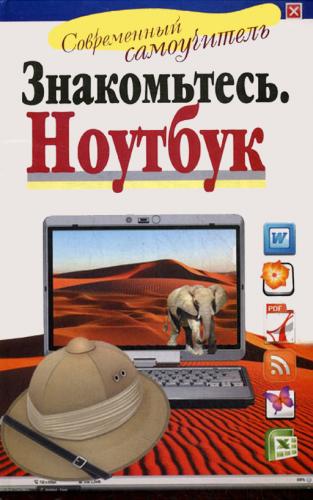• DVD-RW-дисковод – это дисковод, записывающий и проигрывающий DVD-диски.
• CD-дисковод – стандартный дисковод, записывающий и проигрывающий CD-диски.
Раздел Сеть предназначен для присоединения одного компьютера к другому. Это сопряжено с довольно сложными действиями, поэтому не рекомендуем вам делать это самим, лучше пригласить профессионала.
Возвращаемся к кнопке Пуск. В той же прозрачной части окна ниже вы видите раздел Панель управления. Заходим.
Отсюда вы можете настраивать ваш ноутбук. Названия подразделов указывают, что именно вы можете менять.
Файлы – это любая электронная информация, размещенная на компьютере.
Папки – хранилища для файлов.
Для начала создадим один текстовый файл (в программе Word) и папку для него. Точно так же можно создавать папки для звуковых, видео– и других файлов. Сами файлы можно не только создавать, но и загружать на ваш ноутбук со съемных носителей – флэшки, различных карт памяти, CD или DVD-дисков; кроме того, файлы можно скачивать из Интернета или получать по электронной почте. Постепенно мы освоим и эти действия, но сначала создадим сами текстовый файл.
Сначала открываем программу, которая создает текстовые файлы. Это программа Word (о том, как работать в программе Word, будет подробно рассказано в соответствующем разделе).
Для того чтобы открыть программу, вам нужно зайти в главный управляющий центр – нажать кнопку Пуск. В появившемся окне слева вверху будет перечень основных программ. Там вы увидите надпись Microsoft Office Word 2007.
Если по каким-то причинам этой надписи нет (это может зависеть от настроек), зайдите в раздел Все программы, найдите там строку Microsoft Office, где и будут помещены все офисные программы и среди них Word.
Когда программа откроется, в верхнем левом углу вы сможете увидеть кнопку Office. Нажмите на нее при помощи левой кнопки мыши. Откроется окно.
В самом верху слева вы видите надпись Создать. Нажмите на нее. Перед вами откроется еще одно окно – Создание документа.
Выберите в большом окне раздел Новый документ и нажмите в правом нижнем углу кнопку Создать.
Перед вами откроется новый чистый лист программы Word. Нажмите еще раз кнопку Office, чтобы сохранить созданный вами файл. С левой стороны в выпадающем меню нажмите четвертую сверху кнопку Сохранить. Появляется окно Сохранение документов.
Вам нужно:
• дать файлу имя (или согласиться с тем именем, которое ему уже дано, если вы скачали файл);
• указать, где вы будете его хранить.
Не забывайте об этих обязательных требованиях при сохранении любого файла!
В чистую строку с названием Имя файла введите имя файла, ну, например, План.
Разместим